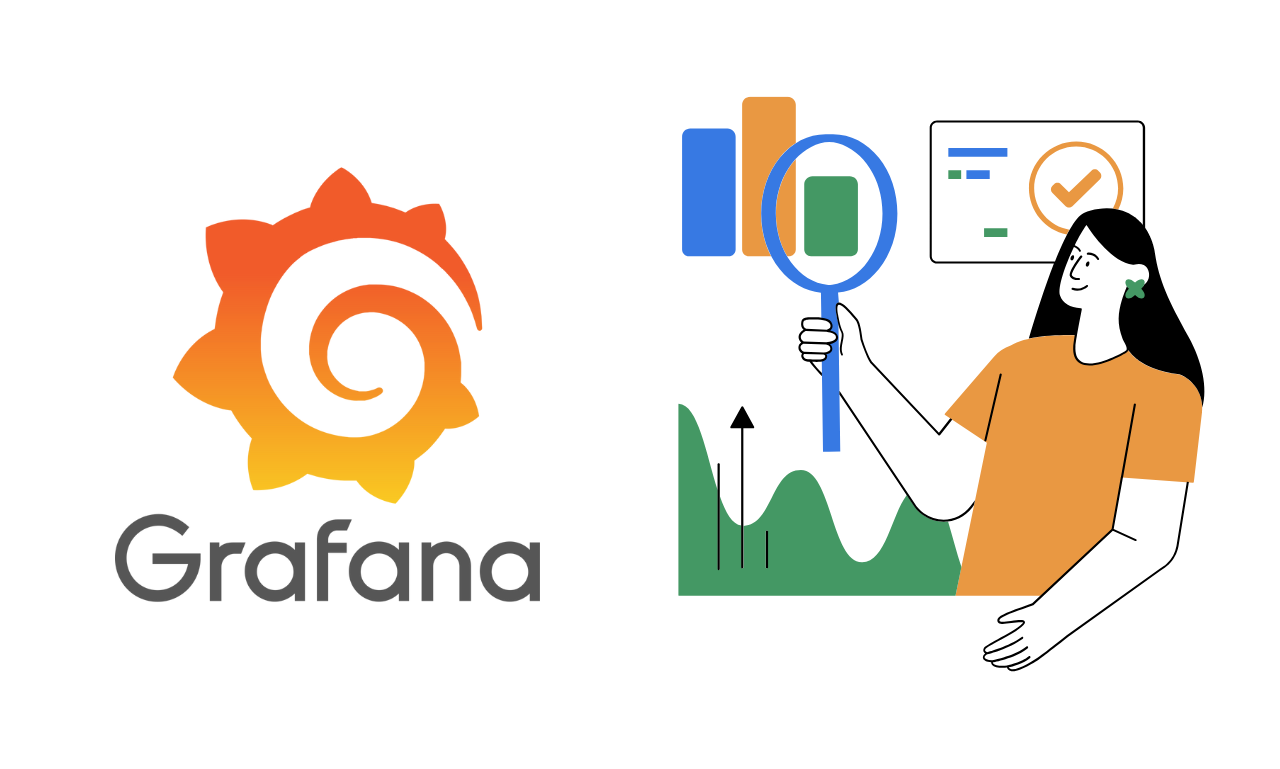Grafana es una herramienta de código abierto ampliamente utilizada para la visualización de métricas y datos en tiempo real. Con su capacidad de integración con varias bases de datos, como Prometheus, MySQL, y más, Grafana se ha convertido en una opción popular para monitorear sistemas y aplicaciones. En este artículo, te enseñaremos cómo instalar y configurar Grafana en Linux y cómo integrarlo con bases de datos como Prometheus para crear dashboards interactivos.
Requisitos Previos
Antes de comenzar con la instalación, asegúrate de tener acceso a un servidor Linux con privilegios de sudo o root. También necesitarás tener instalados Docker o una base de datos como Prometheus si deseas usar Grafana para la visualización de métricas.
Paso 1: Instalación de Grafana en Linux
1.1. Actualizar el Sistema
Es importante asegurarse de que el sistema esté actualizado antes de instalar cualquier nuevo software. Abre una terminal y ejecuta:
sudo apt update
sudo apt upgrade
1.2. Agregar el Repositorio de Grafana
Grafana no está disponible en los repositorios predeterminados de algunas distribuciones, por lo que es necesario agregar el repositorio oficial. Para hacerlo, ejecuta los siguientes comandos:
sudo apt install software-properties-common
sudo add-apt-repository "deb https://packages.grafana.com/oss/deb stable main"
1.3. Importar la Clave GPG de Grafana
Para garantizar que los paquetes descargados sean auténticos, debes importar la clave GPG de Grafana:
wget -q -O - https://packages.grafana.com/gpg.key | sudo apt-key add -
1.4. Instalar Grafana
Después de agregar el repositorio y la clave GPG, puedes instalar Grafana con el siguiente comando:
sudo apt update
sudo apt install grafana
1.5. Iniciar y Habilitar Grafana
Una vez que Grafana esté instalado, es necesario iniciarlo y habilitarlo para que se inicie automáticamente con el sistema:
sudo systemctl start grafana-server
sudo systemctl enable grafana-server
Para verificar que Grafana está funcionando correctamente, puedes acceder a la interfaz web en http://<tu_ip>:3000. El usuario y la contraseña predeterminados son admin.
Paso 2: Integración con Bases de Datos (Ejemplo con Prometheus)
Grafana es compatible con varias fuentes de datos, pero uno de los casos más comunes es la integración con Prometheus, una herramienta de monitoreo y almacenamiento de métricas.
2.1. Instalar Prometheus (Si no lo tienes)
Si aún no tienes Prometheus instalado, puedes hacerlo ejecutando:
sudo apt install prometheus
Una vez instalado, inicia Prometheus con:
sudo systemctl start prometheus
sudo systemctl enable prometheus
Prometheus estará disponible en http://<tu_ip>:9090.
2.2. Agregar Prometheus como Fuente de Datos en Grafana
- Accede a la interfaz web de Grafana en
http://<tu_ip>:3000. - Inicia sesión con el usuario y contraseña predeterminados (
admin). - En el menú lateral izquierdo, haz clic en el ícono de engranaje (⚙) y selecciona «Data Sources» (Fuentes de Datos).
- Haz clic en «Add data source» (Agregar fuente de datos).
- Selecciona «Prometheus» de la lista de opciones.
- En la sección «HTTP», ingresa la URL de Prometheus, que normalmente será
http://localhost:9090si Prometheus está en la misma máquina. - Haz clic en «Save & Test» para verificar que la conexión sea exitosa.
Paso 3: Crear Dashboards en Grafana
Una vez que Grafana esté configurado y vinculado con Prometheus (u otra fuente de datos), puedes comenzar a crear dashboards interactivos para visualizar las métricas en tiempo real.
3.1. Crear un Dashboard Básico
- En la interfaz de Grafana, haz clic en el icono de «+» en el menú lateral y selecciona «Dashboard».
- Luego, haz clic en «Add new panel» para agregar un gráfico.
- En la sección «Query», selecciona Prometheus como fuente de datos y luego ingresa una consulta PromQL (como
uppara ver el estado de las instancias). - Configura el gráfico según tus necesidades y haz clic en «Apply» para guardarlo.
3.2. Agregar Más Paneles
Para agregar más paneles a tu dashboard, simplemente repite el proceso de «Add new panel» y configura las métricas que deseas visualizar.
3.3. Guardar y Compartir el Dashboard
Una vez que hayas configurado tu dashboard con todos los paneles deseados, puedes guardarlo haciendo clic en el icono de disquete en la parte superior derecha. También puedes compartir tu dashboard con otros usuarios generando un enlace público o exportando el archivo JSON.
Paso 4: Acceso a Grafana desde Dispositivos Móviles
Grafana ofrece aplicaciones móviles para iOS y Android que permiten monitorear tus métricas en cualquier lugar.
- Descarga la aplicación de Grafana desde la App Store o Google Play Store.
- Ingresa la URL de tu servidor Grafana y tus credenciales.
- Accede a los dashboards directamente desde tu dispositivo móvil.
Conclusión
¡Felicidades! Ahora tienes Grafana instalado y configurado en tu servidor Linux para visualizar datos en tiempo real. La integración con fuentes de datos como Prometheus te permite monitorear métricas de tus sistemas y aplicaciones de manera eficiente. Además, puedes personalizar y compartir dashboards para un análisis detallado.
Si tienes alguna pregunta o necesitas ayuda, no dudes en dejar un comentario abajo.